どうも!tebiです( ´ ▽ ` )
以前、初心者でもできる1番簡単な通販販売方法としてご紹介しました、モール系売り場。
Amazon(アマゾンセラーセントラル)への最新出店登録をご紹介します。
商品がすでに準備できている人も、まだ選定中だと言う人も。
出店・出品は無料なのでECの勉強スイッチ入れるがてらに、やって見てください!(画像をつけているので簡単で分かりやすいかと思いますが、長くなってます)
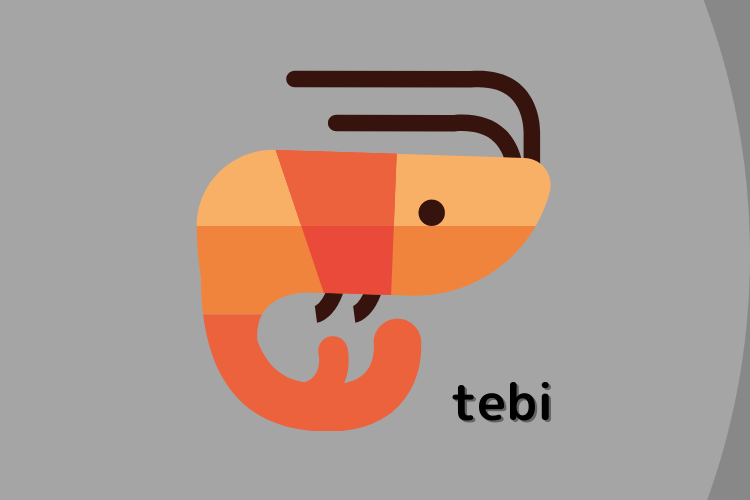
画像もつけて分かりやすく説明します!
Amazonセラーセントラル設定方法

アマゾンで出店する際には、出品者様の「Amazonセラーセントラル」のアカウント登録が必要です。
必要なものが揃ったら、順を追って説明していきますのでパソコンで一緒に設定していきましょう!
アカウント作成
Amazonセラーセントラルを検索し、ページを開いてください。
開けたら「今すぐ、ご登録ください。」をクリック。
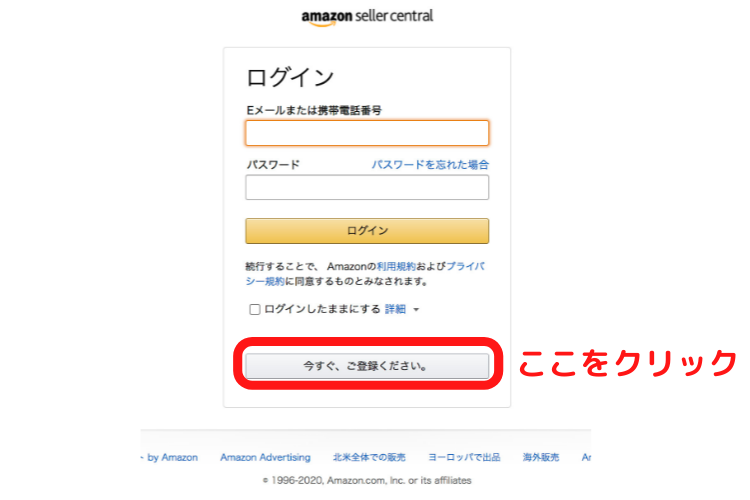
次ページに飛んだら、「さっそく始める」は押さないでください!
上部の「料金プラン」をクリック!
早速始めるは月額費がかかるプランになっているので注意!
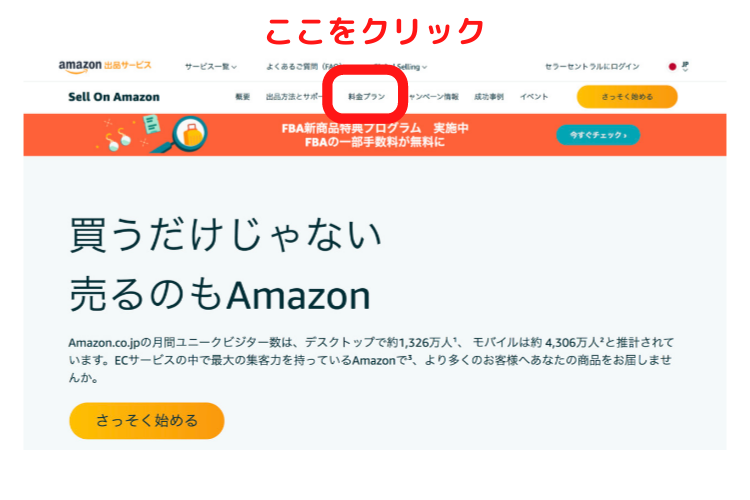
次にページを下にスクロールすると下記のような表示が出てくるので「小口出品者として登録」をクリック。
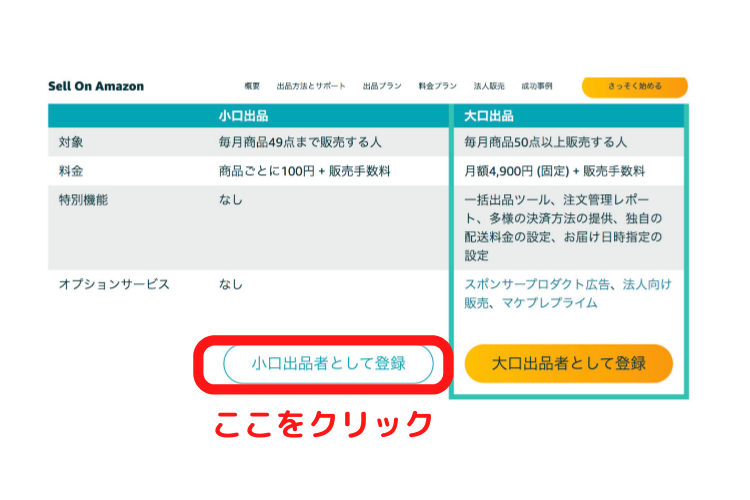
もう一度プランを確認するページになるので、もう一度「今すぐ小口出品で登録」をクリック。
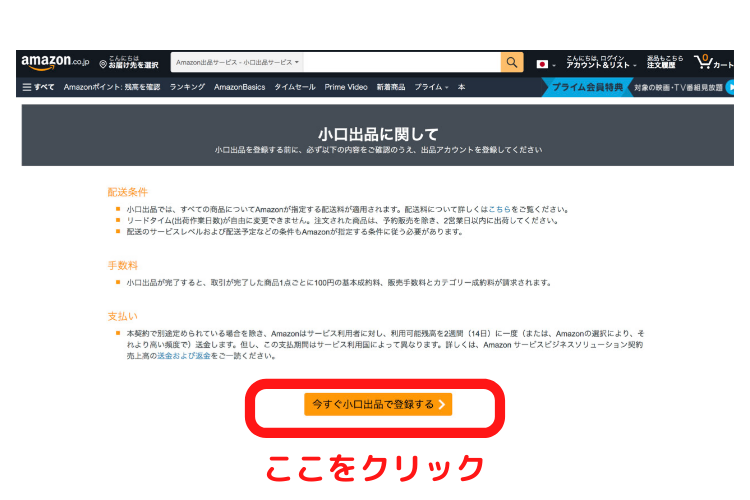
また似たような、ページ遷移したら「Amazonアカウントを作成」をクリック。
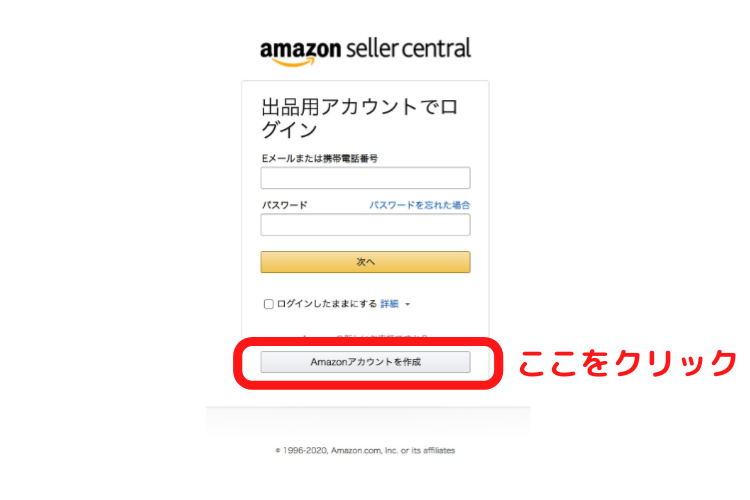
次のページでは、「項目それぞれにテキスト打ち込んでください」メールアドレスは自分で確認できるものを設定してください。
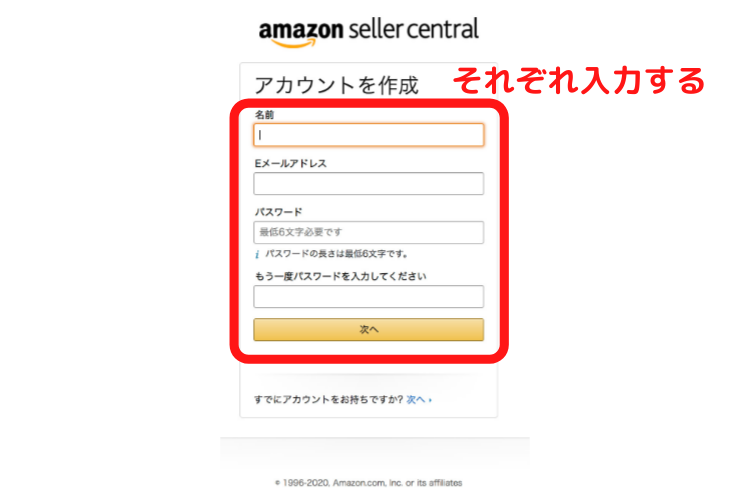
完了すると登録したアドレスにコードが送信されるので、コピペし「アカウント作成」をクリック。
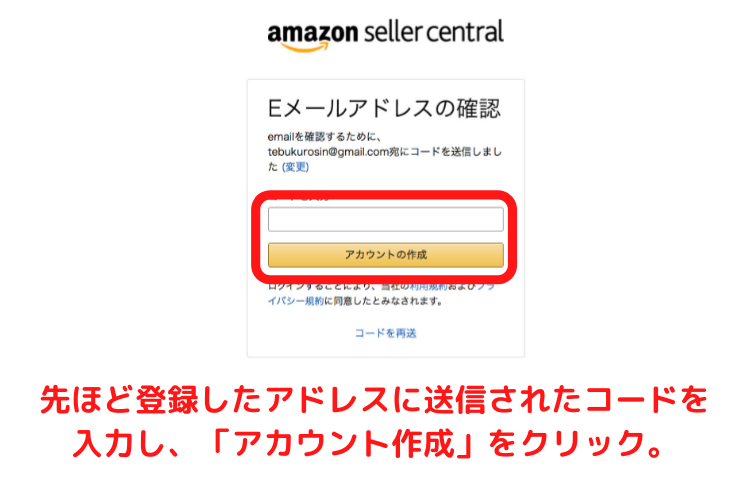
ページが遷移すると、セラーセントラルのフォームに移ります。
国を「日本」に変更、「同意して続行する」をクリック。
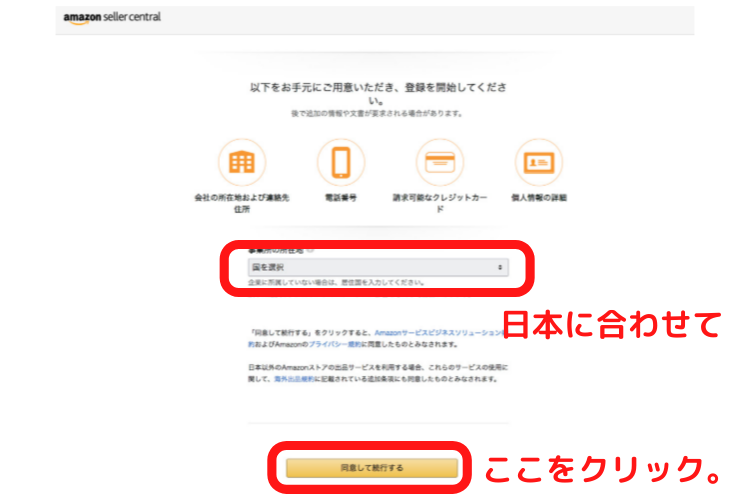
画面が変わらず、項目が追加されますので今回は通販初心者への説明として、「個人・個人事業主」を選択し「名と姓」をローマ字入力後に、「同意して続行」をクリック。
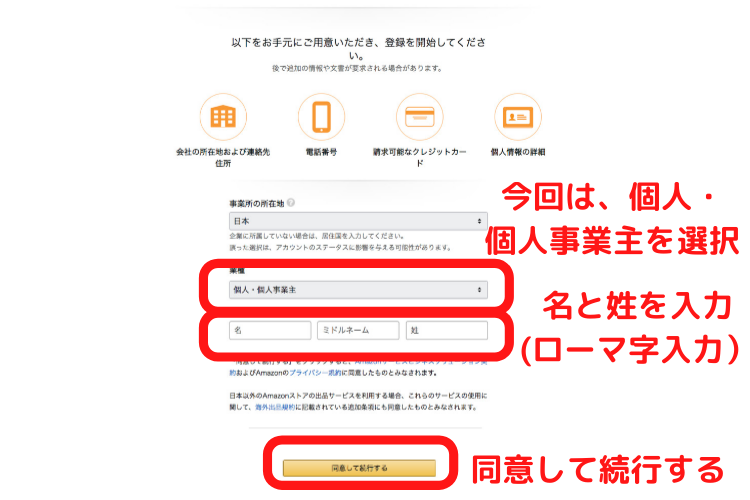
残り6ページ分の設定で完了です。ちょっと入力項目が増えます。
国籍「日本」・出生国「日本」・生年月日「誕生日」を入力。
ここで身元の証明書類を選びます。一般的な免許証の場合、「番号」の欄に記載している12桁を入力し、有効期限は色のついている「〜まで有効」の期限を記入しましょう。
発行国「日本」・フルネーム(日本語)を入力後、連絡先住所(自宅でOK)を記入。
最後に携帯番号でSMS承認を行って、「次へ」を入力します。
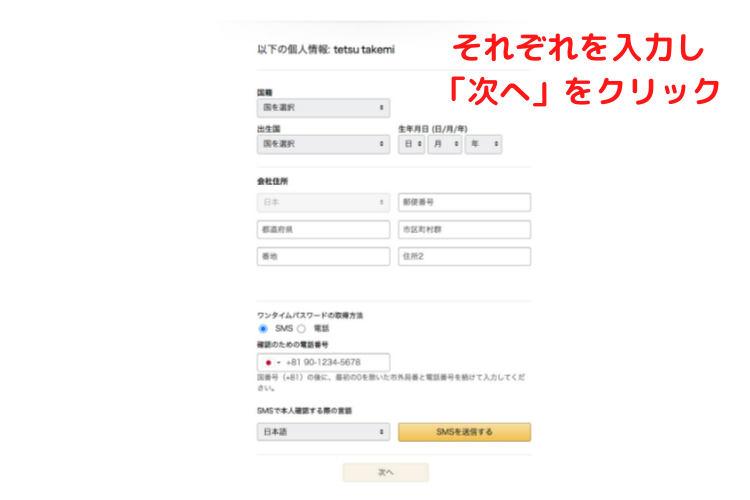
これで1ページが設定完了です。
2ページ目はクレジットカードの登録です。情報を登録し「次へ」をクリック。
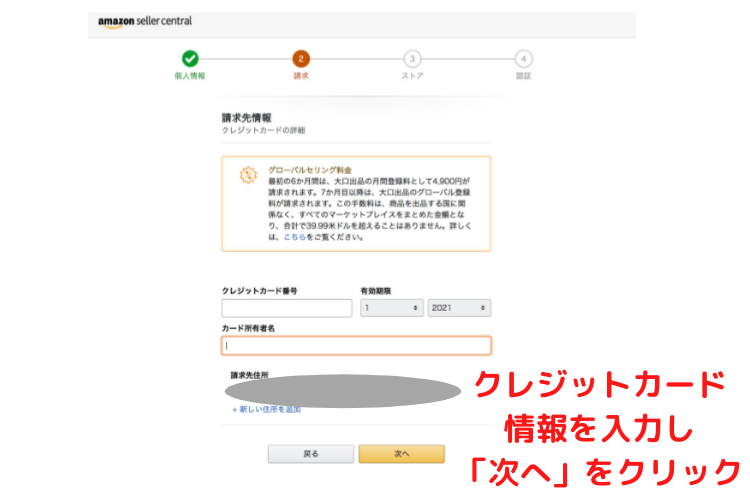
3ページ目は、商品についての入力ページです!
(1)ストア名へ「店名の名付け」(2)商品JANコードの有無(3)自社ブランドかどうか。
上記3項目を確認し、それぞれ入力します。今回は転売用の場合の選択項目を記載します。
(1)「好きなの名前」(2)はい。(3)いいえ。
こちらで次へを選択してください。
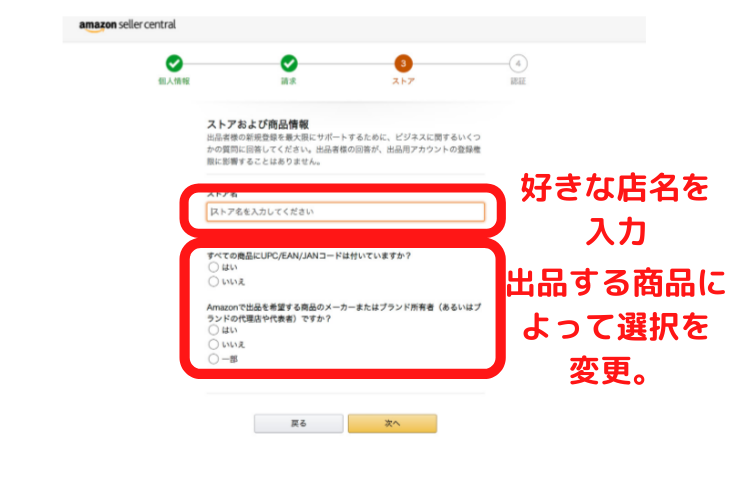
4ページ目になります!
続いては、身分証明書と銀行口座明細書の写真をアップロードします!
これらは、登録内容と一致していることが見られますので、登録内容と同じものを提出しましょう。
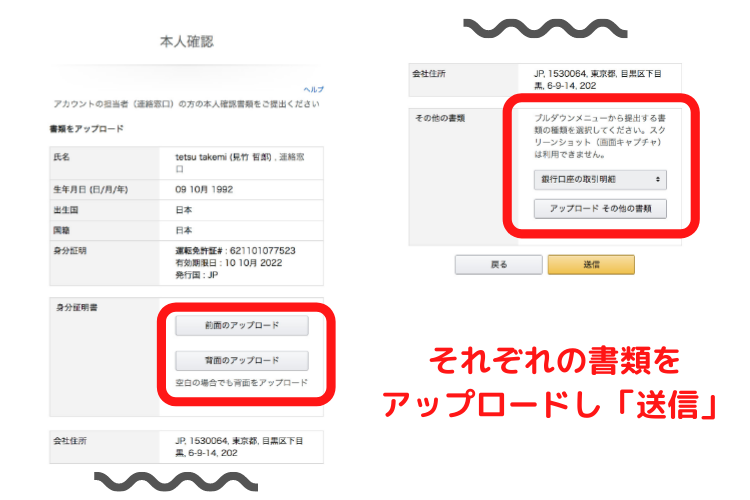
さて5ページ目です!
Amazonが本人であることをいずれかの方法で確認するので都合のいいものを選びましょう。(地域で選択できないものがあります)
1、ライブビデオ通話(Amazonから指定日時に電話が来る)
2、出品者の場所で確認(登録している住所に訪問しに来る)
3、Amazon指定の会場で確認(Amazon指定会場で待ち合わせする)
今回は誰でも選択できる。1番の方法で進めます。
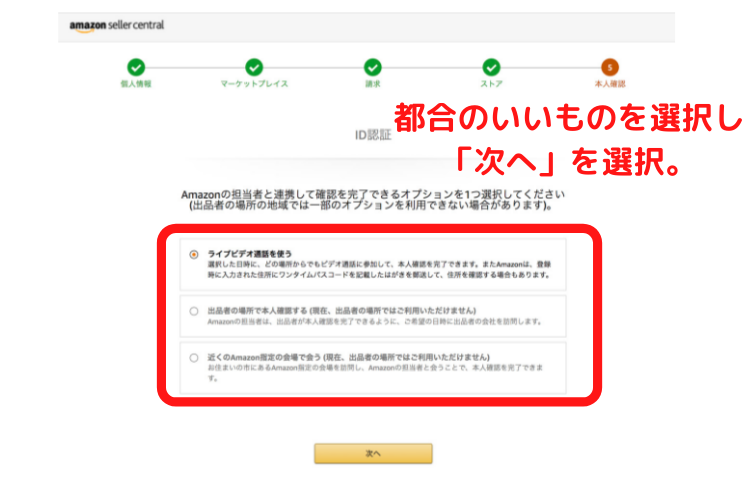
6ページ目で、ライブ電話の日時を設定し「次へ」をクリック。
当日のライブ電話は30分程度で完了します。
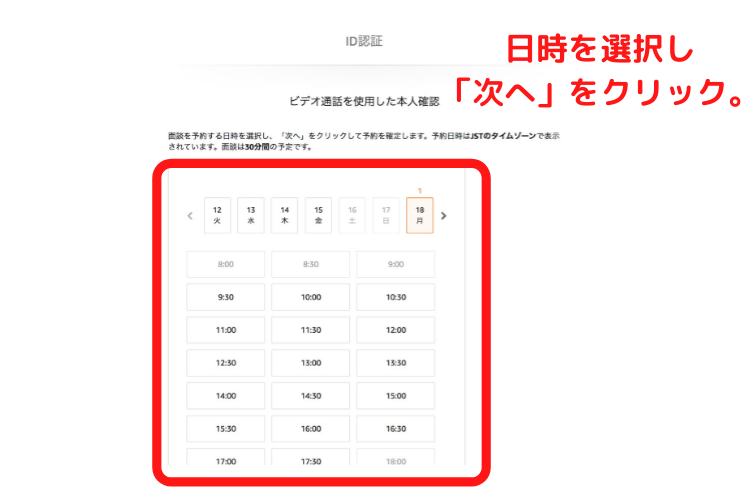
日程が決まれば、承認ページで各項目を確認し「承認」をクリック。
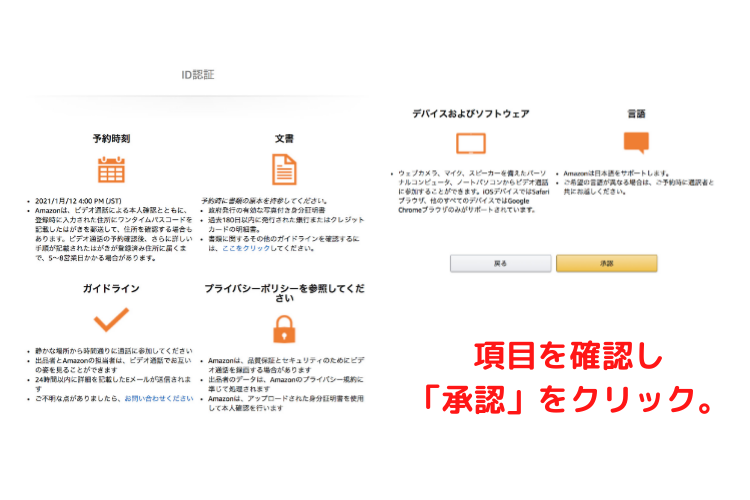
これで入力の全てが完了致しました!
この後に、最後の確認ページが出てきます。
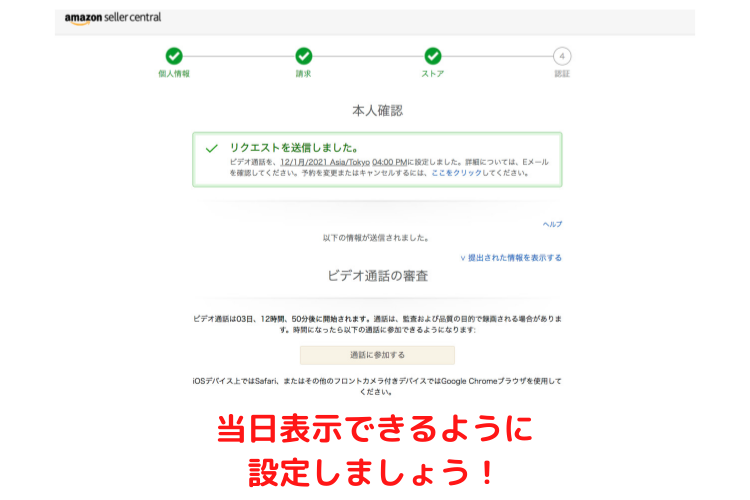
ライブ電話の参加ボタンがあるページが表示されますので、ブックマークをするなどで当日表示できるように設定しましょう( ´ ▽ ` )
当日はアマゾンから電話がかかってくるので対応をお忘れなく。
Eメールアドレスにも内容を送信されているのそちらでも確認できます。
これで入力は完了!
大変お疲れ様でした!!!
これで、Amazonの店舗設定は完了となります。あとは本人確認を忘れずに!(設定した時間帯にAmazonから電話がかかってきます)
年々Amazonの出店も証明が多くなってきており、2021年ではなかなか多くの書面を出す必要があるようですね。
本人確認に面談でのライブ電話まで使用するとは、Amazonの本気度が伺えます。笑
悪質店舗などを防ぐために設定しているので、これはしっかりと受け入れましょう。
これで店舗開設完了となれば、商品の出品が可能になります。
ちょっと長くなったので、また別の機会に商品の出品方法はご説明いたします!( ´ ▽ ` )
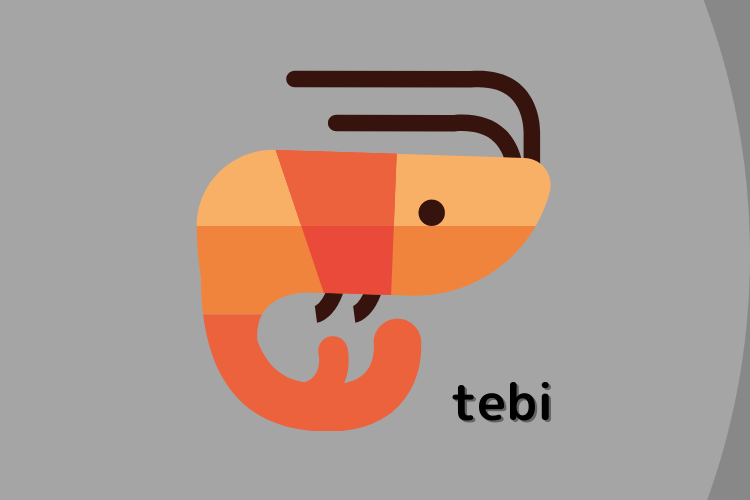
今回はこの辺で!本当にお疲れ様でした!



コメント